win10中如何开启远程桌面功能
1、在Win10系统里,点击开始菜单图标,再点击“所有应用”

2、点击所有应用里的“Windows 附件”。
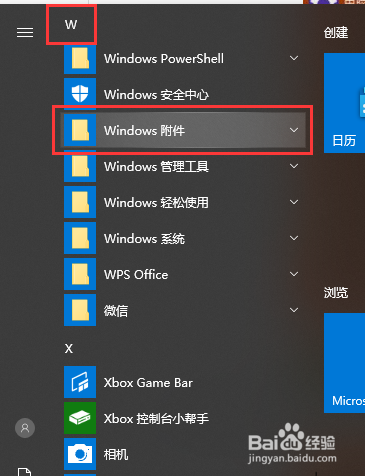
3、在Windows 附件下面就可以看到“远程桌面连接”,点击远程桌面就可以打开。
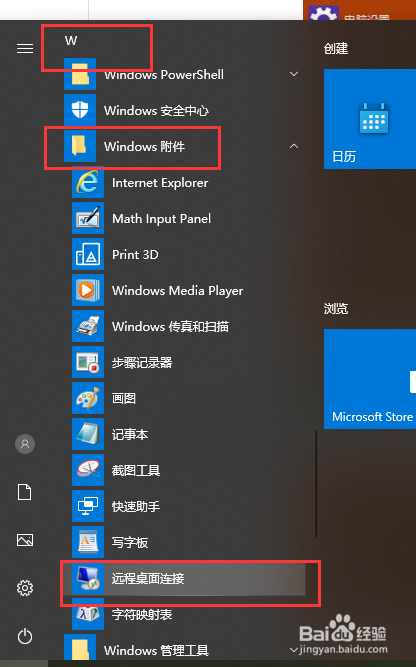
4、点击后出现打开远程桌面
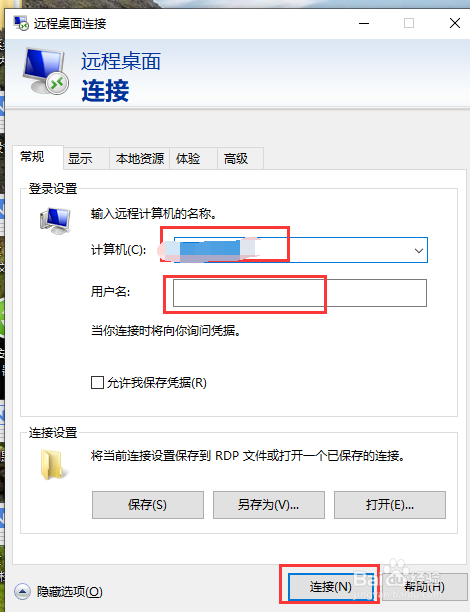
5、点击“显示选项”按钮
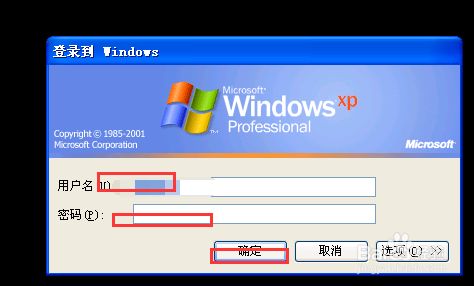
6、输入远程计算机的IP地址,以及远程计算机的登录用户名。然后点击“连接”按钮。
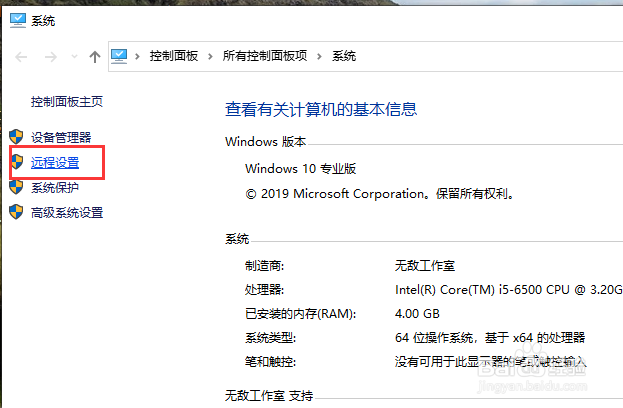
7、在弹出的对话框中,输入密码后,点击“确定”。
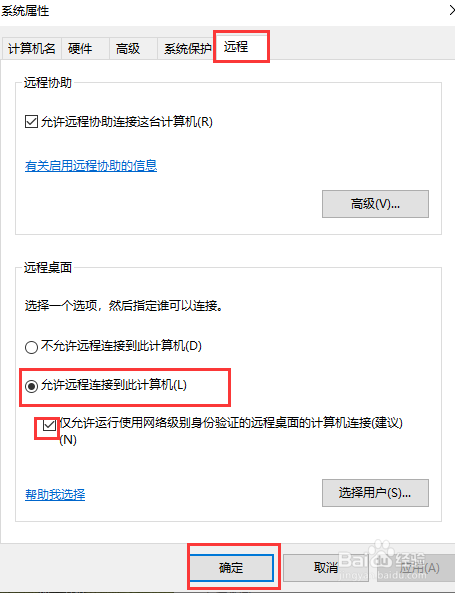
8、这样就成功连接到远程计算机
9、下面开启远程桌面的功能。
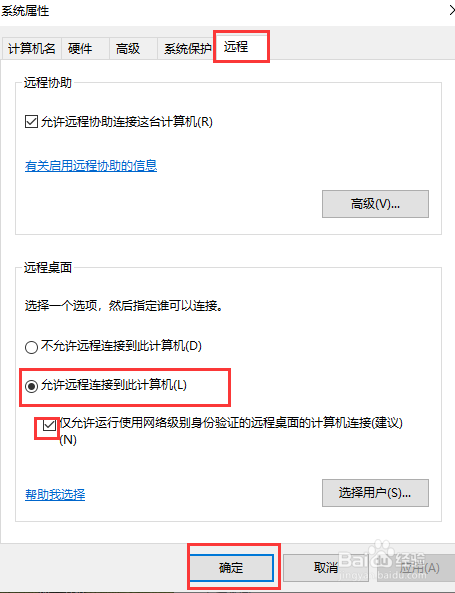
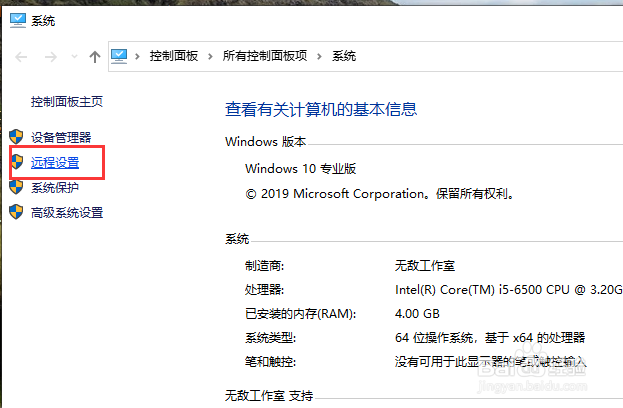
10、如果对您有帮助,帮忙点赞哦!
声明:本网站引用、摘录或转载内容仅供网站访问者交流或参考,不代表本站立场,如存在版权或非法内容,请联系站长删除,联系邮箱:site.kefu@qq.com。
阅读量:81
阅读量:139
阅读量:103
阅读量:39
阅读量:157